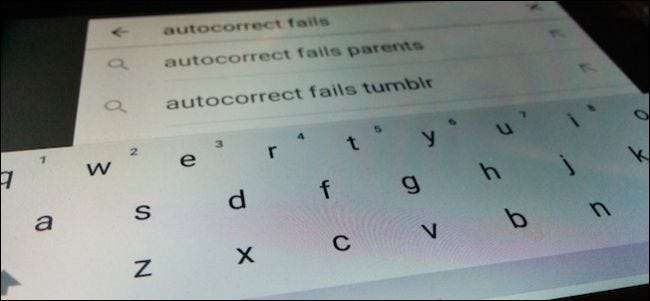
Автозамена может быть благом, пока она не исчезнет. Если у вас есть печально известный сбой автокоррекции , то вы, скорее всего, будете настороженно относиться к этому, чтобы это не повторилось (хотя, вероятно, так и будет). Вот как управлять функцией автокоррекции на Android и даже улучшать ее.
Мы хотим сконцентрируйтесь исключительно на Google Keyboard потому что обычно он используется по умолчанию на многих устройствах Android. Мы уже обсуждали клавиатуру Google в прошлом, конкретно как отключить его звуки и вибрацию А теперь мы хотим обратить наше внимание на улучшение ввода текста, чтобы он стал более эффективным и полезным.
Очевидно, вы можете использовать другие клавиатуры. например SwiftKey или Swype , но клавиатура Google довольно хороша и, что самое главное, она бесплатна. В этой статье мы будем использовать скриншоты, сделанные с помощью Android 5 Lollipop, но поскольку Google Keyboard не зависит от версии, независимо от того, используете ли вы 5.x или 4.x, все должно работать одинаково.
Как вы часто делаете для подобных процедур, вам нужно открыть «Настройки», а затем нажать «Язык и ввод».
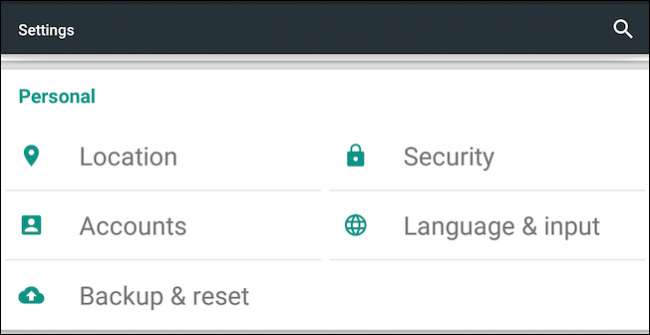
На следующем экране нажмите «Клавиатура Google».
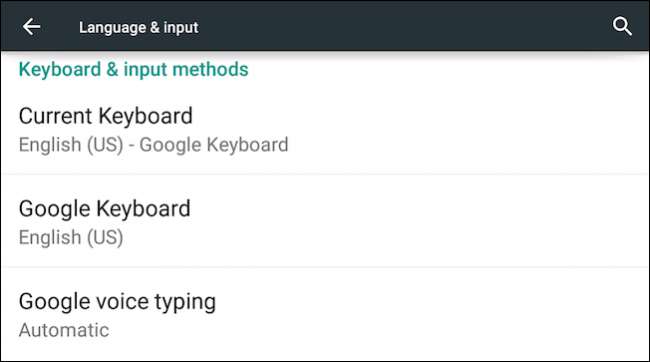
Затем нажмите «Исправление текста».
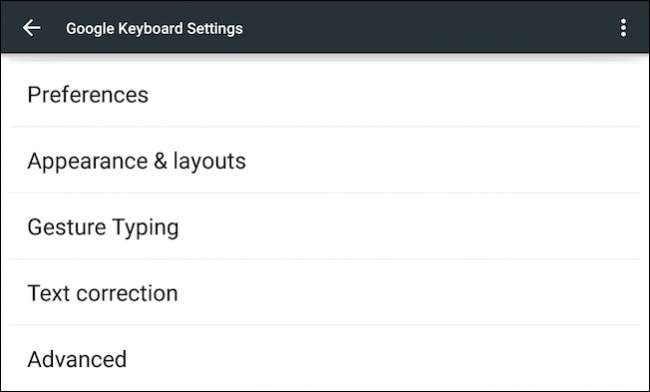
Наконец, на экране исправления текста мы можем взглянуть на наши доступные параметры. Вскоре мы рассмотрим первые два: «личный словарь» и «дополнительные словари». А пока сконцентрируемся на оставшихся пунктах.
Опция «блокировать оскорбительные слова» будет особенно интересна взрослым людям, которые хотят иметь возможность использовать ненормативную лексику в своем текстовом обмене. По умолчанию эта опция включена. Если вы отключите его, вы, вероятно, будете меньше раздражаться, если отвлечетесь от « красочные метафоры .”
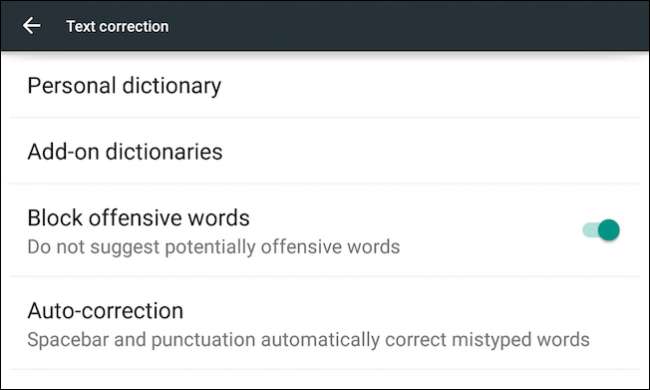
Четвертая опция на этом экране предназначена для установки степени автокоррекции, которую будет использовать ваш словарь. Вы можете выбрать между скромным, агрессивным или очень агрессивным, а можете полностью отключить его. Скромный по умолчанию включен, и, по нашему опыту, этого достаточно.
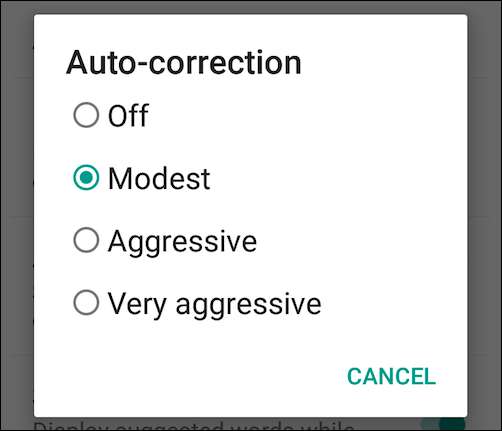
«Показать предложения по исправлению» позволяет вам переключать, будет ли Google Keyboard предлагать предложения при вводе текста.
«Персонализированные предложения» должны учиться на вашем печатании и использовании слов и улучшаться, чтобы предоставлять более надежные предложения по исправлению. Это также можно включить или выключить.
«Предложить имена контактов» позволит Google Keyboard опрашивать ваши контакты на предмет предложений, поэтому, если вы введете первые несколько букв имени друга, он должен автоматически предложить этот контакт и контакты, похожие на него.
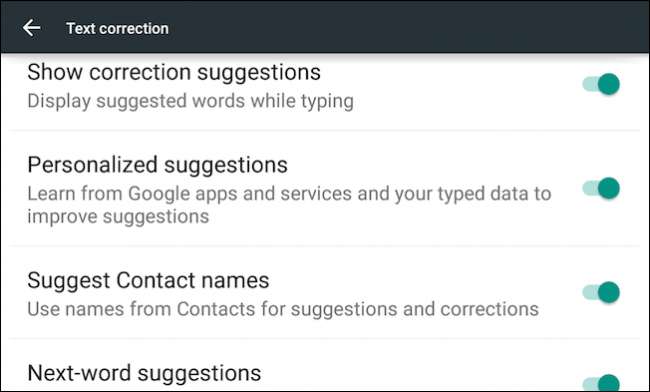
Наконец, есть «предложения следующего слова», что сродни интеллектуальному набору текста. Как правило, если вы набираете что-то, например текст или сообщение, Google Keyboard сделает все возможное, чтобы понять, что вы пытаетесь сказать, и внести предложения. Из всех этих вариантов этот кажется наименее полезным, но если вы часто повторяете определенные фразы, он может оказаться более ценным.
Все эти параметры говорят сами за себя, и большинство из них можно оставить включенными (за исключением, по нашему мнению, параметра оскорбительных слов), чтобы улучшить общее впечатление от набора текста на устройстве Android. Отключение автозамены также может облегчить вам жизнь, если вы постоянно будете смущены.
Давайте продолжим и поговорим о том, что вы можете делать со словарями, особенно с личным словарем, которые действительно могут дополнить и улучшить вашу клавиатуру Google.
Словари
В Google Keyboard есть два словаря. Вы можете установить дополнительные словари, которые увеличивают ширину вашей клавиатуры. Например, если вы хотите использовать британское написание, вы можете установить словарь английского (UK), французского, итальянского или любого количества языков и даже английских слов смайликов.
Чтобы добавить словарь, щелкните нужный и нажмите «установить», и он будет добавлен на ваш телефон или планшет.
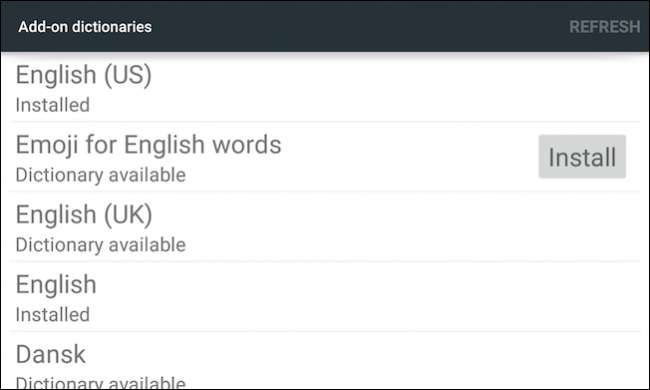
Однако гораздо более полезен личный словарь, который позволяет вам добавлять любые слова в словарь телефона или планшета. Это гораздо полезнее, чем простое добавление ненормативной лексики. Если вы часто используете сленг, разговорные выражения или идиомы, то добавление всего этого в свой личный словарь значительно упростит задачу.
Есть несколько способов добавить слова в свой словарь. Во-первых, если вы во время набора текста натолкнетесь на слово, которое Google Keyboard не распознает, она попытается автоматически исправить его (если автозамена включена). Затем вы можете вернуться к исходному написанию [mis], а затем нажать, чтобы добавить его.
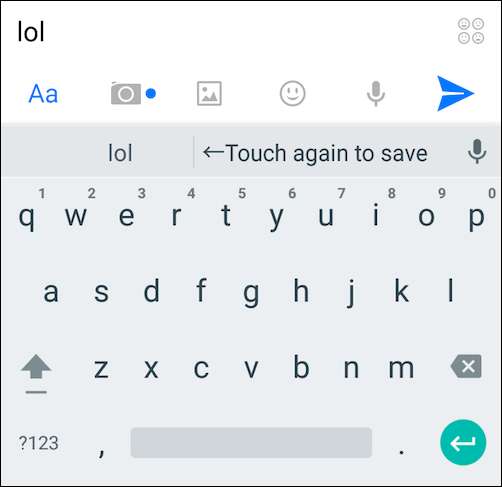
Если под словом есть красная линия, это означает, что словарь считает, что оно написано с ошибкой (вполне может быть). Если вы нажмете на слово, когда оно подчеркнуто вот так, появится меню с предложениями замены, или вы можете нажать «добавить в словарь».
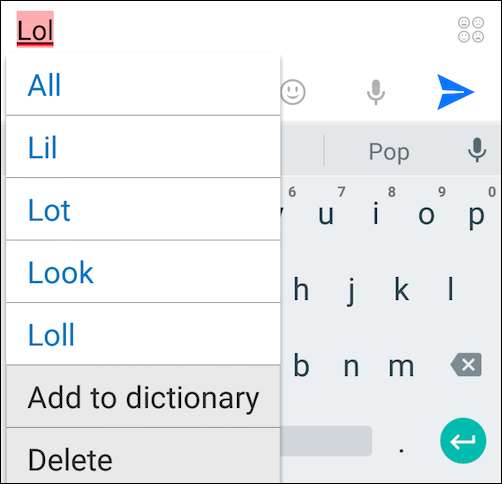
Или, если вы хотите добавить, удалить или отредактировать слова в самом словаре, нажмите «личный словарь» в настройках, а затем на следующем экране фактический словарь, который вы хотите улучшить (здесь наш «Английский (США) ) »).
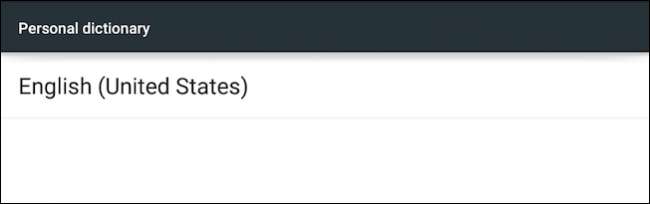
Обратите внимание: вы можете искать определенное слово или слова, если ваш личный словарь особенно обширен. Вы также можете нажать любое слово, чтобы отредактировать или удалить его.
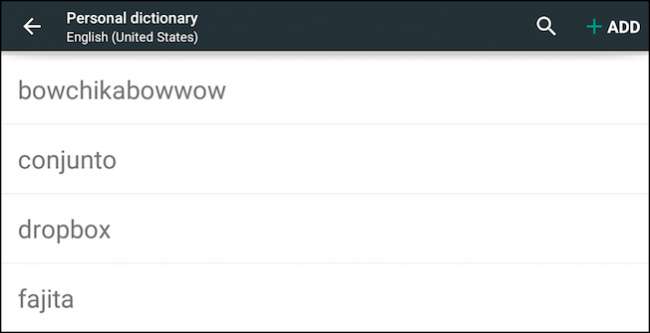
Мы нажимаем «Добавить», чтобы посмотреть, как это выглядит. Вы можете ввести собственное слово и добавить к нему ярлык или, если передумаете, удалить его. Здесь нет кнопки «Сохранить», поэтому, как только вы закончите добавлять слово, просто вернитесь с экрана добавления, и ваше слово теперь будет в вашем личном словаре.
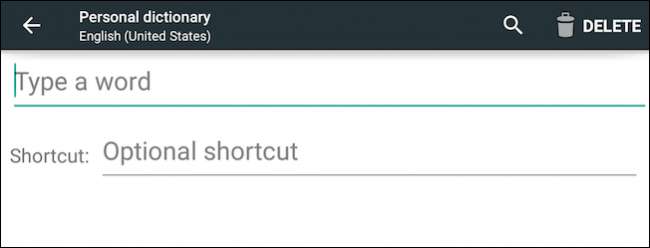
Персональные словари, вероятно, являются наиболее эффективным методом предотвращения сбоев автокоррекции, но требуется время, чтобы «научить» его тому, как вы общаетесь. Это особенно верно, если вы используете возможности Google Keyboard, а не просто вводите каждое слово.
Теперь, когда вы знаете о скрытых возможностях клавиатуры Google, вы можете погрузиться в нее и начать работать с ней по своему вкусу. Автозамена не должна быть такой уж сложной задачей, особенно если вы хотите выразить себя на своем родном языке.
Помимо всего этого, давайте послушаем вас сейчас. Знаете ли вы, что можно добавлять слова и создавать собственные словарные статьи? Часто ли вы становитесь жертвой автокоррекции? Наш дискуссионный форум открыт и ждет ваших отзывов.







